Soru
Sorun: Svchost.exe Hizmet ana bilgisayarı: Yerel sistem (Ağ kısıtlı) nasıl düzeltilir?
Hizmet Ana Bilgisayarı: Yerel Sistem (Ağ Kısıtlı) işleminin (Svchost.exe) bilgisayarımın CPU'sunun %90'ına kadarını kullandığını buldum. Disk kullanımını nasıl azaltabilirim?
Çözülmüş Cevap
Hizmet ana bilgisayarı: Yerel sistem ağı kısıtlı, Windows Otomatik Güncelleme gibi birçok Windows hizmetini ve alt hizmetini içeren bir işlemdir.[1] Bu nedenle bilgisayarın CPU, RAM ve diğer kaynaklarını çok tüketebilir. Ancak %90'a kadar disk kullanımının görülmesi normal değildir ve cihaza zarar verebileceği için göz ardı edilmemelidir.
Hizmet ana bilgisayarı: Yerel sistem ağı kısıtlı hatası çoğunlukla Windows 8 ve 10 işletim sistemlerinde oluşur. Kullanıcılar birkaç tane gördüklerinden şikayet ediyor svchost.exe[2] çok fazla bilgisayar gücü kullanan işlemler. Bu nedenle cihaz yavaşladı, bazı programlar çöküyor veya yanıt vermiyor.
Sorun, bazı hatalı çalışan programlar veya hizmetler veya bozuk sistem dosyalarıyla ilgili olabilir. Ancak bazı durumlarda svchost.exe işlemi kötü amaçlı yazılımlardan etkilenebilir veya oluşturulabilir. Kötü amaçlı program geliştiricileri, Windows güvenliğini atlamak ve arka planda sessizce kötü amaçlı faaliyetler gerçekleştirmek için genellikle meşru dosyaların adlarını kullanır.
Bu nedenle, Windows'ta Hizmet ana bilgisayarı: Yerel sistem (Ağ kısıtlı) hatasını düzeltmenin yollarından biri, sistemi aşağıdakiler gibi saygın bir kötü amaçlı yazılımdan koruma yazılımıyla taramaktır. yeniden görüntüMac Çamaşır Makinesi X9 ve cihazınızın virüslü olup olmadığını kontrol edin.
Ancak bilgisayarınız virüssüz ise, Svchost.exe Hizmet ana bilgisayarı LocalSystemNetworkRestricted hatasından kurtulmak için başka yöntemler denemelisiniz. Bu yöntemler, Superfetch hizmetini veya HP işlemlerini devre dışı bırakmayı, SFC ve DISM taramalarını çalıştırmayı, Windows güncelleme sorunlarını, işlemci zamanlamasını değiştirmeyi içerir. Bu seçeneklerin tümü aşağıda açıklanmıştır.
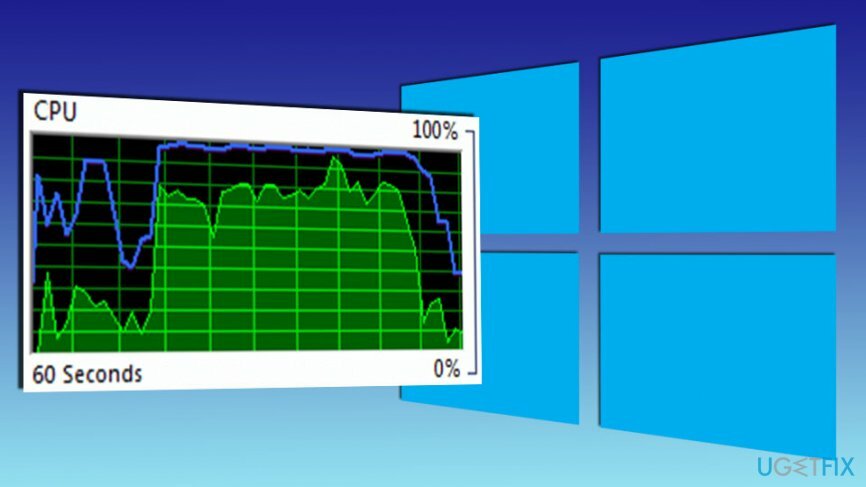
Hizmet ana bilgisayarını düzeltme yöntemleri: Windows'ta yerel sistem ağı kısıtlı hatası
Hasarlı sistemi onarmak için lisanslı sürümünü satın almalısınız. yeniden görüntü yeniden görüntü.
Her şeyden önce, sistem taraması ile başlamalı ve bilgisayarınızda virüs aramalısınız. Ancak, tarama herhangi bir olumlu sonuç vermezse, çok fazla CPU kullanan svchost.exe işlemlerini sonlandırmayı denemelisiniz:
- Açık Görev Yöneticisi.
- Açık süreçler sekme tıklaması Tüm kullanıcıların işlemlerini göster seçenek.
- Çok fazla CPU kullanan işlemlere sağ tıklayın ve Servis(ler)e gidin.
- Vurgulanan hizmetleri kontrol edin ve sorunlu olanları sağ tıklayıp seçerek durdurun. Hizmeti durdur seçenek.
Ancak, sistem yeniden başlatıldıktan sonra bu işlemler geri geldiyse, Yöntem 1 ile devam etmeli ve bu sorunu çözmenin diğer yollarını denemelisiniz. Servis ana bilgisayarı: Yerel sistem (Ağ kısıtlı) hatasını düzeltmek için aşağıdaki videoyu da kullanabilirsiniz:
Yöntem 1. Superfetch hizmetini kapatın
Hasarlı sistemi onarmak için lisanslı sürümünü satın almalısınız. yeniden görüntü yeniden görüntü.
süper getirme hizmeti[3] verileri sabit diskten RAM'e önceden yüklemekten sorumludur. Microsoft'un bilgisayarın performansını iyileştirdiğini söylemesine rağmen, genellikle durum tam tersidir - bu işlem genellikle çok fazla CPU kullanır. Ancak, devre dışı bırakabilir ve sorunu çözmeye yardımcı olup olmadığını kontrol edebilirsiniz:
- Windows arama kutusuna şunu yazın Hizmetler.
- Seçmek Hizmetler arama sonuçlarından.
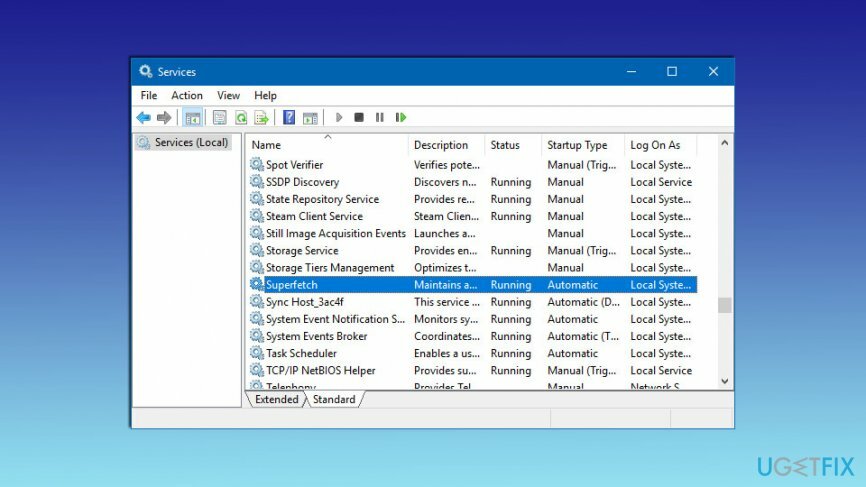
- ne zaman Hizmetler, bulmak süper getirme, üzerine sağ tıklayın ve seçin Durmak.
- Bilgisayarı yeniden başlatın.
Yöntem 2. SFC ve DISM taramaları gerçekleştirin
Hasarlı sistemi onarmak için lisanslı sürümünü satın almalısınız. yeniden görüntü yeniden görüntü.
Servis ana bilgisayarı: Yerel sistem (Ağ kısıtlı) hatasının nedeni bozuk veya silinmiş sistem dosyaları da olabilir. Bu nedenle, SFC ve DISM taramalarını çalıştırmak bu dosyaları geri yüklemeye ve umarım hatadan kurtulmaya yardımcı olur:
- Tıklamak Windows tuşu + X ve Seç Komut istemi (Yönetici) menüden.
- Komut İsteminde şunu yazın sfc /scannow ve tıklayın Girmek.
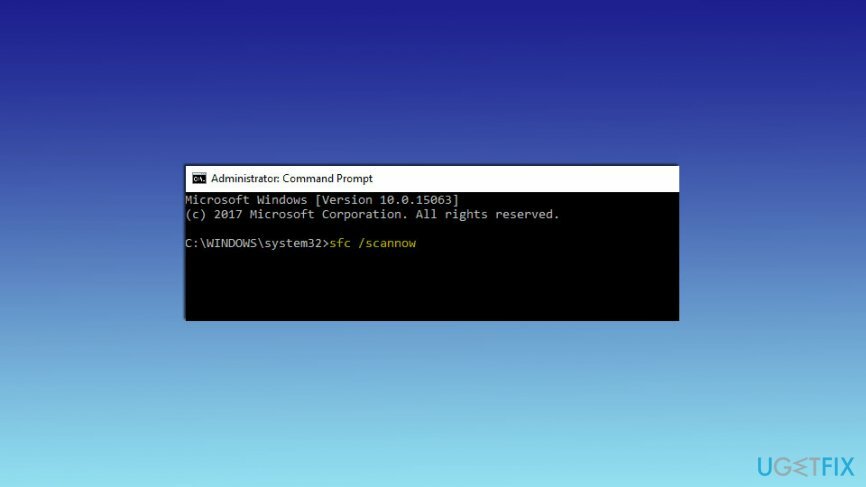
- Tarama yaklaşık 10 dakika içinde bitmelidir. Bazı sorunlar tespit edilip düzeltildiyse, bununla ilgili bilgileri göreceksiniz.
SFC taraması etkisizse, DISM taramasını çalıştırmalısınız:
- Açık Komut İstemi (Yönetici) tekrar, ancak bu sefer aşağıdaki komutu yazın ve tıklayın. Girmek: DISM /Çevrimiçi /Temizleme-Görüntü /RestoreSağlık
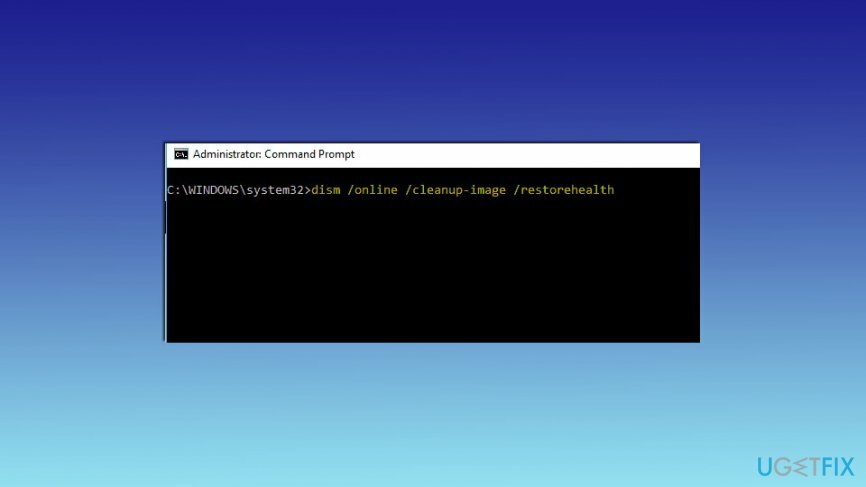
- 20 dakika sonra tarama bitmeli ve sorun çözülmelidir. Değilse, üçüncü yöntemle devam edin.
Yöntem 3. Windows Update Sorun Gidericisini Çalıştırın
Hasarlı sistemi onarmak için lisanslı sürümünü satın almalısınız. yeniden görüntü yeniden görüntü.
Bazen Windows Güncellemeleriyle ilgili sorunlar, Hizmet ana bilgisayarının nedenidir: Yerel sistem (Ağ kısıtlı) hatası. Bu nedenle, sorunun bu olup olmadığını test etmek için sorun gidericiyi çalıştırın:
- Tıklamak Windows tuşu + ben ve aç Ayarlar.
- ne zaman Ayarlar, şu yöne rotayı ayarla Güncelleme ve Güvenlik.
- Açık sorun giderme sol bölmede.
- Tıklamak Windows güncelleme seçenek.
- Seçmek Sorun gidericiyi çalıştırın.
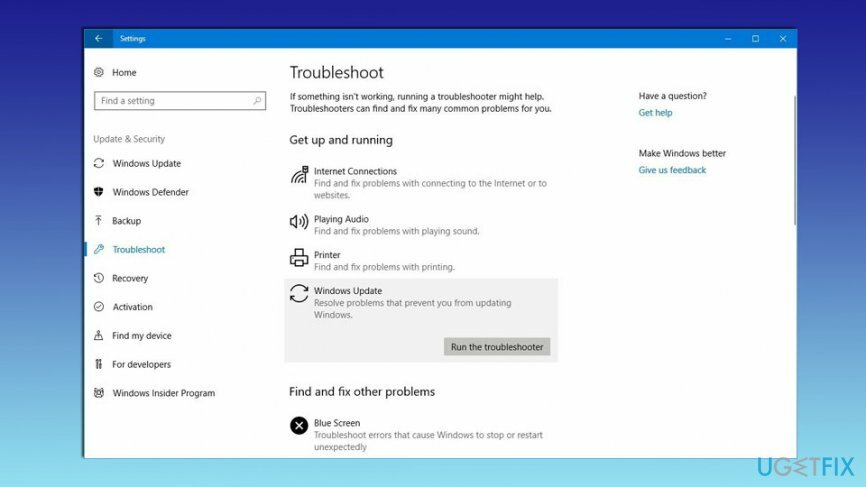
- Tarama bittiğinde, hatanın devam edip etmediğini kontrol edin.
Yöntem 4. Hizmet ana bilgisayarından kurtulmak için HP işlemlerini devre dışı bırakın: Yerel sistem (Ağ kısıtlı)
Hasarlı sistemi onarmak için lisanslı sürümünü satın almalısınız. yeniden görüntü yeniden görüntü.
Bazı HP işlemleri, yüksek CPU kullanımının nedeni olabilir. Bu nedenle, gereksiz işlemleri durdurmak için şu adımları izleyin:
- Tıklayarak Görev Yöneticisi'ni açın Ctrl + Üst Karakter + Sil.
- aramak HP Yardım veya listedeki diğer HP işlemleri. Onlara sağ tıklayın ve seçin Görevi bitir menüden.
Yöntem 5. İşlemci zamanlama seçeneklerini değiştirin
Hasarlı sistemi onarmak için lisanslı sürümünü satın almalısınız. yeniden görüntü yeniden görüntü.
Hizmet ana bilgisayarı: Yerel sistem (Ağ kısıtlı) hatasından hala kurtulamıyorsanız, işlemci zamanlama seçeneklerini kontrol etmeyi denemelisiniz:
- Windows aramasında şunu girin: ileri.
- Seçmek Gelişmiş sistem ayarlarını görüntüleyin.
- ortaya çıktı Sistem özellikleri pencere, üzerine tıklayın Ayarlar altındaki düğme Verim bölümündeki ileri sekme.
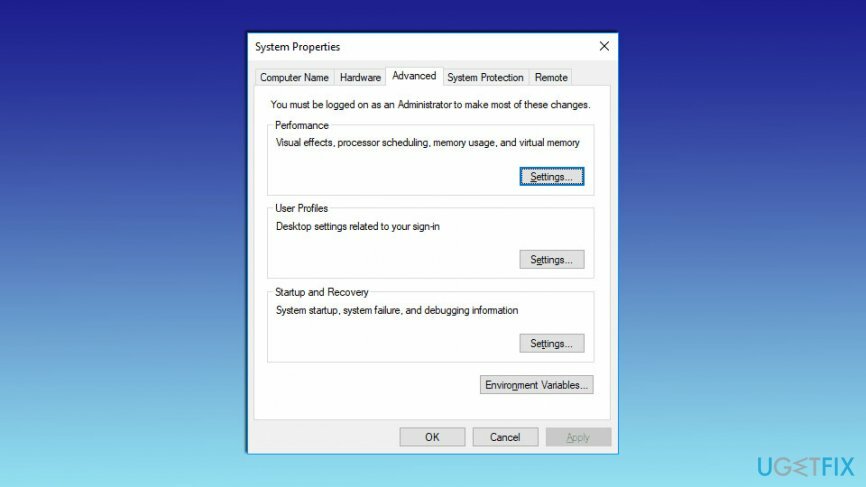
- ne zaman Performans seçenekleri, açık ileri sekme.
- Seçme programlar altında En iyi performans için ayarlayın seçenek.
- Tıklamak Uygulamak ve daha sonra tamam değişiklikleri kaydetmek için
Yöntem 6. Temiz önyüklemede sorunu kontrol edin
Hasarlı sistemi onarmak için lisanslı sürümünü satın almalısınız. yeniden görüntü yeniden görüntü.
- Başlat'a basın ve arama kutusuna tıklayın.
- Tip msconfig ve enter'a basın.
- Genel sekmesi açıldığında, üzerine tıklayın. Seçici Başlangıç.
- Başlangıç Yükle onay işaretinin işaretini kaldırın.
- Hizmetler sekmesine gidin ve seçin Bütün Microsoft Servisleri'ni gizle onay işareti.
- Tümünü devre dışı bırak'a basın.
- Bilgisayarı yeniden başlatın.
Yöntem 7. Windows hizmetlerini inceleyin
Hasarlı sistemi onarmak için lisanslı sürümünü satın almalısınız. yeniden görüntü yeniden görüntü.
- Başlat'a tıklayın ve yazın services.msc arama kutusunda.
- Aramak Windows güncelleme ve çift tıklayın.
- git Oturum Aç sekme.
- Bulmak Yerel sistem hesabı işaretleyin ve seçin.
- İşareti kaldır Hizmetin bir masaüstüyle etkileşime girmesine izin ver işaret.
- Etkinleştir'e basarak hizmetin Donanım Profilinde etkinleştirildiğinden emin olun.
- Genel sekmesine gidin ve seçin Otomatik Başlangıç Türü.
- basmak Başlangıç Servis Durumu düğmesi altında.
Hatalarınızı otomatik olarak onarın
ugetfix.com ekibi, kullanıcıların hatalarını ortadan kaldırmak için en iyi çözümleri bulmalarına yardımcı olmak için elinden gelenin en iyisini yapmaya çalışıyor. Manuel onarım teknikleriyle uğraşmak istemiyorsanız, lütfen otomatik yazılımı kullanın. Önerilen tüm ürünler profesyonellerimiz tarafından test edilmiş ve onaylanmıştır. Hatanızı düzeltmek için kullanabileceğiniz araçlar aşağıda listelenmiştir:
Teklif
şimdi yap!
Düzeltmeyi İndirMutluluk
Garanti
şimdi yap!
Düzeltmeyi İndirMutluluk
Garanti
Hatanızı Reimage kullanarak düzeltemediyseniz, yardım için destek ekibimize ulaşın. Lütfen sorununuz hakkında bilmemiz gerektiğini düşündüğünüz tüm detayları bize bildirin.
Bu patentli onarım işlemi, kullanıcının bilgisayarındaki herhangi bir hasarlı veya eksik dosyayı değiştirebilen 25 milyon bileşenden oluşan bir veritabanı kullanır.
Hasarlı sistemi onarmak için lisanslı sürümünü satın almalısınız. yeniden görüntü kötü amaçlı yazılım temizleme aracı.

Bir VPN söz konusu olduğunda çok önemlidir kullanıcı gizliliği. Çerezler gibi çevrimiçi izleyiciler yalnızca sosyal medya platformları ve diğer web siteleri tarafından değil, aynı zamanda İnternet Servis Sağlayıcınız ve devlet tarafından da kullanılabilir. Web tarayıcınız üzerinden en güvenli ayarları uygulasanız bile internete bağlı uygulamalar üzerinden takip edilebilirsiniz. Ayrıca, Tor gibi gizlilik odaklı tarayıcılar, azalan bağlantı hızları nedeniyle optimal bir seçim değildir. Nihai gizliliğiniz için en iyi çözüm Özel İnternet Erişimi – çevrimiçi ortamda anonim ve güvende olun.
Veri kurtarma yazılımı, size yardımcı olabilecek seçeneklerden biridir. dosyalarınızı kurtarın. Bir dosyayı sildiğinizde, ortadan kaybolmaz - üzerine yeni bir veri yazılmadığı sürece sisteminizde kalır. Veri Kurtarma Uzmanı Sabit sürücünüzde silinen dosyaların çalışan kopyalarını arayan kurtarma yazılımıdır. Aracı kullanarak değerli belgelerin, okul ödevlerinin, kişisel resimlerin ve diğer önemli dosyaların kaybolmasını önleyebilirsiniz.